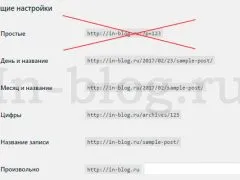Cum se instalează WordPress motor Denver
Continuăm să se pregătească pentru crearea unui blog pe computerul local. În ultimul articol am explicat cum se instalează pe computer un server local de Denver, dar, în plus, are nevoie de mai mult sistemul de management al conținutului (CMS), sau, mai simplu, motorul. Cele mai populare și cea mai simplă opțiune - Wordpress. Cu el chiar și un novice va înțelege. Astăzi vă voi arăta pas cu pas sreens cum se instalează WordPress pe Denver.
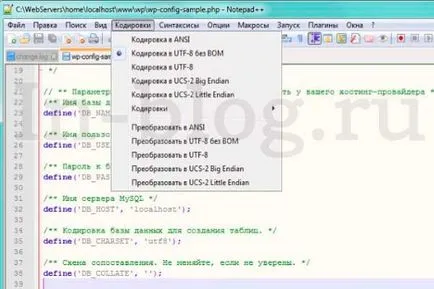
Acum puteți face instalarea WordPress. Pentru comoditate, am descompun în mai multe etape.
- Descarcă arhiva cu site-ul ru.wordpress.org:
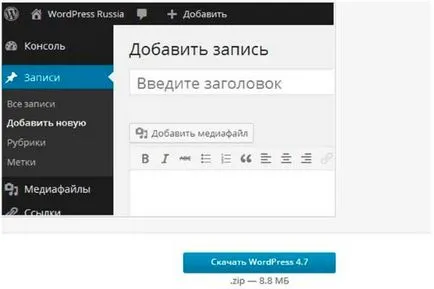
Du-te la directorul cu instalat Denver. I este C: \ webservere. Mai mult, în drum spre casă \ localhost \ www. In interiorul folderul www, creați un folder gol și denumiți-l wp:
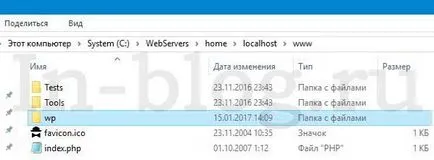
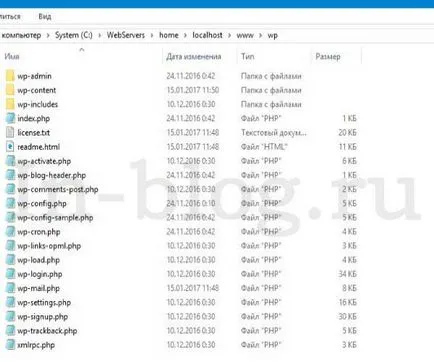
Aproape totul este gata, dar înainte de a instala WordPress, avem nevoie pentru a crea o bază de date MySQL. Pentru a face acest lucru, introduceți în browser localhost / unelte / phpMyAdmin:
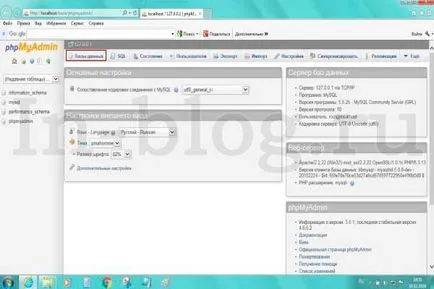
Du-te la bazele de date fila (l-am evidențiat în roșu în captura de ecran). În „Crearea unei baze de date“, scrie wp și faceți clic pe „Create“:

Dacă totul a decurs corect, se pare:
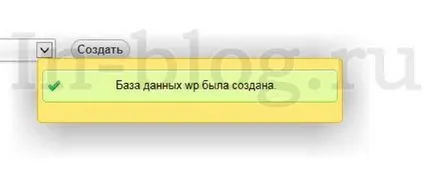
- Du-te înapoi la folderul cu fișierele WP WordPress.
Suntem interesați în fișierul wp-config-sample.php. Deschideți-l folosind Notepad ++ și drepturile trei domenii:
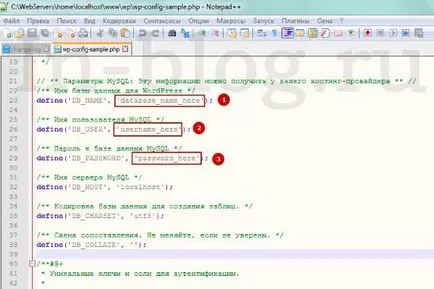
database_name_here schimbare pe wp, username_here la rădăcină, și inscripția password_here, în general, sunt eliminate, lăsând citate goale. Iată ce ar trebui să aveți:
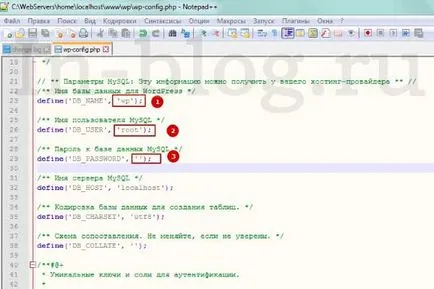
Salvați fișierul modificat ca wp-config.php în aceeași locație.
- Lansarea unui browser, tastat localhost / wp și a vedea următoarele:
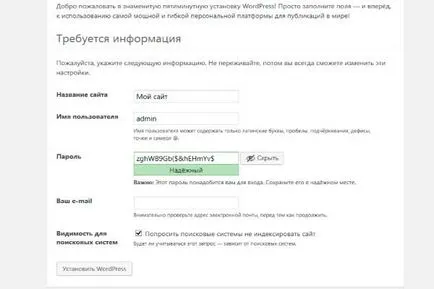
Vino cu un nume pentru site-ul dvs., numele de utilizator și parola (nume de utilizator nu poate fi modificat) și faceți clic pe „Install WordPress». Acest lucru va aduce o fereastră cu mesajul despre instalare:
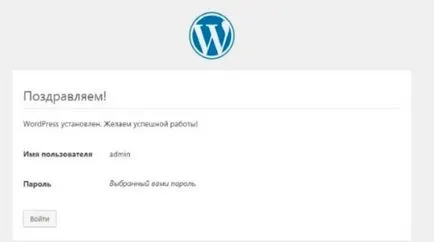
Faceți clic pe „Login“, introduceți detaliile dvs. și ajunge la admin a blogului. Deci, se pare ca din interior:
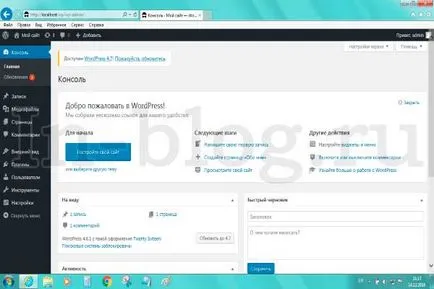
Acum, că știi cum să instalezi WordPress pe Denver. Rămâne de a efectua configurarea inițială. Nu sunt multe, dar ele sunt foarte importante. Despre ei voi discuta în articolul următor.
Ponderea pe rețelele sociale